- Guide per Montare Video
- 1.Convertitori da audio a testo online gratuiti
- 2.Gli 9 migliori generatori di voci AI
- 3.Idee, Musica e Frasi per Video di Compleanno
- 4.Come Generare Sottotitoli Automatici in Video
- 5.Software Migliori per Montaggio Video con IA
- 6.Strumenti Online Migliori per Rimuovere Voce
- 7.Come Sostituire i Volti nei Video
- 8.Migliori Lettori Video Gratuiti per PC
- 9.Migliori programmi gratuiti per riprodurre DVD
- 10.Rimuovere rumori di sottofondo da video
- 11.Creare Video di Mappa di Viaggio Animata
- 12.I 10 Migliori Cutter Video Gratuiti
- Miglior Editor Video su PC: Filmora
- Provalo gratuitamente Provalo gratuitamente
Come usare l'effetto schermo verde in GIMP
Aggiornato a 12/05/2025• Soluzioni comprovate
L'uso dei green screen non si limita alla realizzazione di video e film. È possibile utilizzare gli effetti dello schermo verde sulle foto per ottenere sfondi mozzafiato da sogno. Tutto quello che dovete fare è scattare una foto con uno sfondo verde e sostituire lo sfondo con un editor fotografico che supporti la funzione Chroma Key. Chroma Key è il processo di sostituzione dello schermo verde con qualsiasi immagine o oggetto di vostro gradimento.
Sono disponibili molti editor fotografici professionali con i quali è possibile ottenere effetti di schermo verde sulle foto. Tuttavia, la maggior parte di questi editor fotografici professionali hanno piani premium e le loro operazioni richiedono tempo per abituarsi. È invece possibile utilizzare GIMP, disponibile gratuitamente e facile da usare. GIMP è un editor di foto multipiattaforma disponibile per Windows, MacOS e anche Linux. In questo articolo spiegheremo come usare GIMP green screen e le migliori alternative a GIMP.
Editor video Filmora
Effetti video completi (schermo verde, ritratto AI, ecc.)
Ruotare, tagliare, combinare facilmente i video
Modificare l'audio in diverse tracce
Esportazione del video su YouTube, Vimeo o salvataggio locale.
 Download protetto, nessun malware, nessun rischio - solo 1 clic per provare
Download protetto, nessun malware, nessun rischio - solo 1 clic per provare
Parte 1. Passi per utilizzare GIMP Green Screen
Il motivo per cui dovreste scegliere GIMP rispetto ad altri editor di foto per aggiungere effetti di schermo verde alle vostre foto è che si tratta di un editor multipiattaforma e i passaggi sono più semplici. Inoltre, il software non necessita di grandi risorse di sistema, per cui può funzionare senza problemi. Sono disponibili molti editor fotografici professionali che si ritardano se non si dispone di una configurazione di sistema di alto livello. Soprattutto, è disponibile gratuitamente ma è molto ricco di funzioni. Ecco i passaggi da seguire per applicare l'effetto greenscreen di Gimp alla vostra foto.
Passo 1: Scaricare GIMP e installarlo sul computer.
Passo 2: Avviare GIMP e andare su File>Apri e aprire la foto con lo schermo verde sullo sfondo.
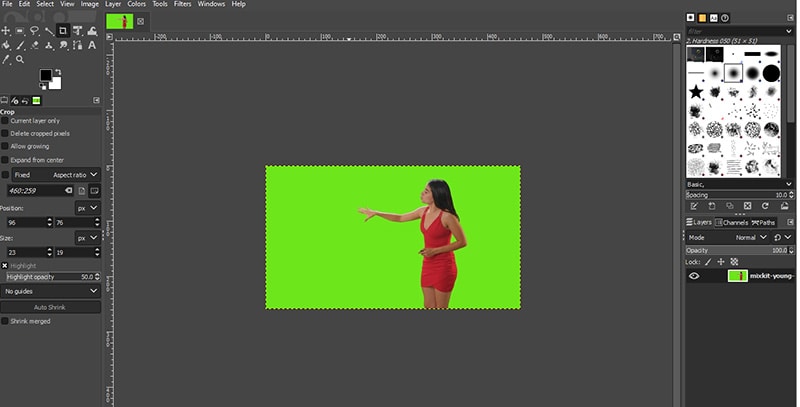
Passo 3: in Layer, nell'angolo in basso a destra, fare clic con il pulsante destro del mouse sul livello della foto e selezionare l'opzione Aggiungi canale alfa.

Passo 4: Quindi fare clic e tenere premuto lo strumento Logica sfumata e fare clic sull'opzione Seleziona per colore.
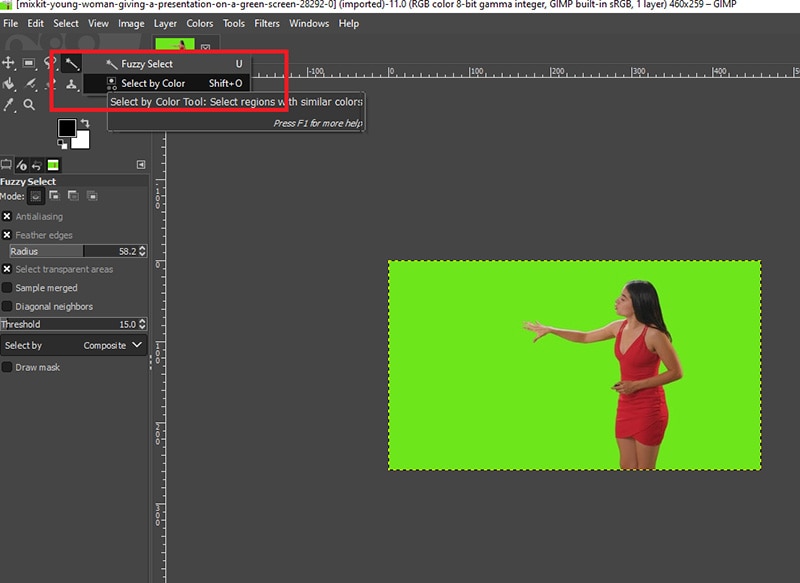
Passo 5: fare clic su un punto qualsiasi dello schermo verde della foto. Questo selezionerà automaticamente l'intero schermo verde sullo sfondo.
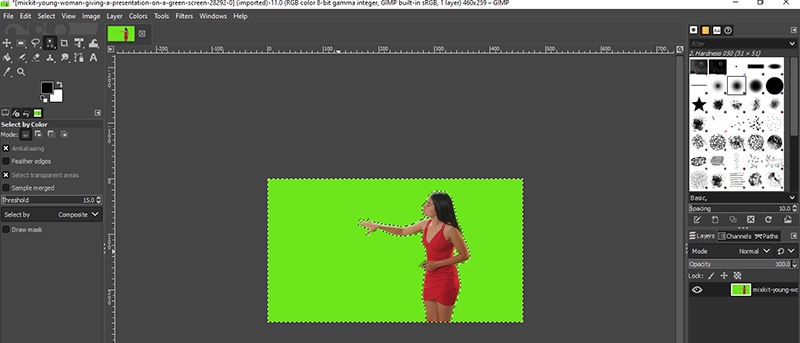
Passo 6: premete il tasto Canc e lo schermo verde scomparirà. Ma si noterà un effetto di alone verde intorno al soggetto che dovrà essere rimosso.
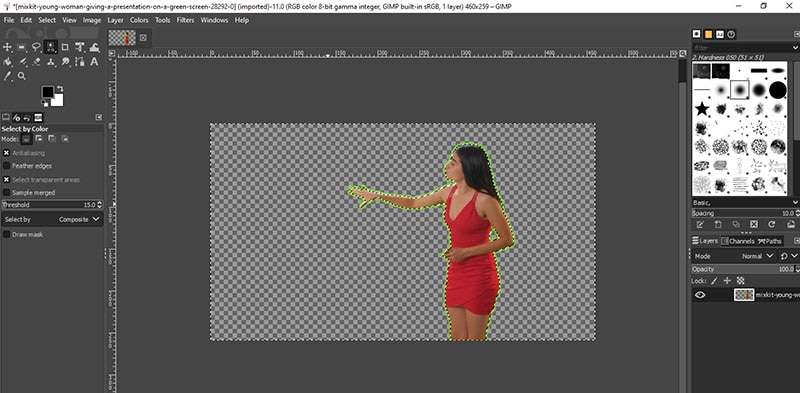
Passo 7: andare al menu Seleziona>Crescita e modificare la selezione di crescita da 1 a 2. Invece di 2, potreste aver bisogno di più, quindi cambiate di conseguenza. Ora premete il tasto Canc per eliminare l'effetto alone verde.
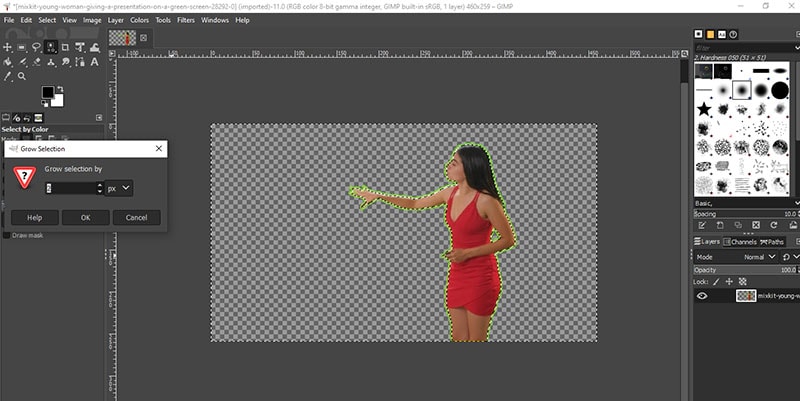
Passo 8: andare su File> Apri e aprire l'immagine con cui si desidera sostituire lo sfondo dell'immagine.
Passo 9: copiare l'immagine, tornare alla foto e incollarla. From Layer section, create a New Layer so that the background image gets a layer of its own.

Passo 10: A questo punto, spostare il livello dell'immagine di sfondo sotto il livello del soggetto dalla sezione Livelli. Ecco fatto, avete usato il Chroma key di GIMP per sostituire lo schermo verde con uno sfondo a vostra scelta.
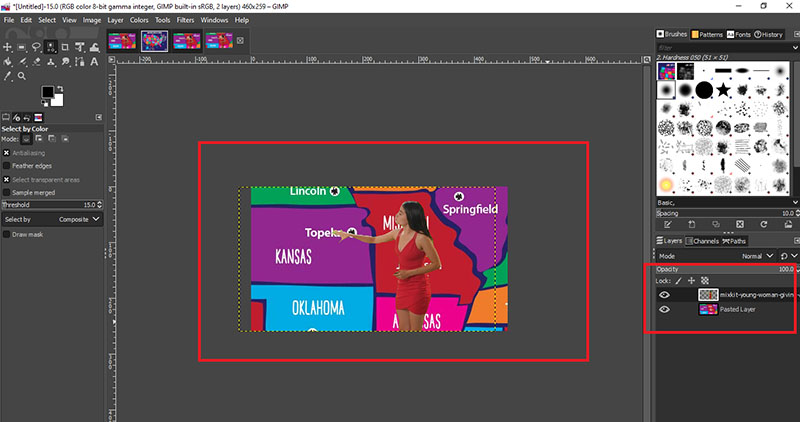
Parte 2. La migliore alternativa a GIMP per modificare le immagini
GIMP è considerato la migliore alternativa gratuita a Photoshop, uno dei principali editor di foto. Tuttavia, se pensate che i passaggi di GIMP greenscreen siano un po' complicati e state già cercando un'alternativa migliore, abbiamo messo in fila per voi le 5 migliori alternative.
Fotopea
Se state cercando un'alternativa gratuita alla funzione greenscreen di GIMP, Photopea serve perfettamente allo scopo. Si tratta di un altro editor fotografico online la cui interfaccia utente è molto simile a quella di Adobe Photoshop. La gamma di strumenti e filtri disponibili è davvero impressionante ed è possibile sostituire facilmente lo schermo verde della foto. Ecco le caratteristiche principali che distinguono Photopea.
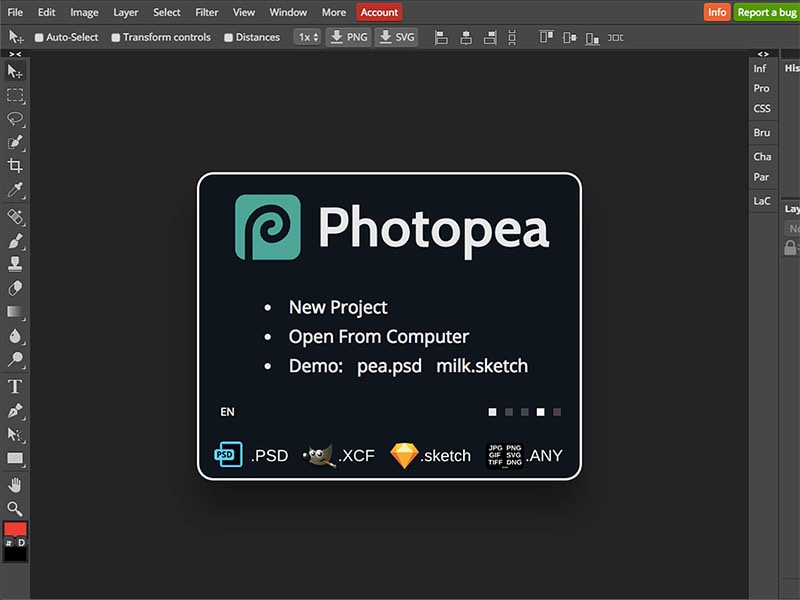
- Sono disponibili adeguate opzioni di modifica dei livelli.
- Strumenti per una selezione accurata e un'ampia gamma di pennelli.
- Lavorare con la grafica vettoriale come un professionista.
- Sono disponibili slice, animazioni, azioni e script.
- Possibilità di modificare gli schemi di colore e i canali.
Krita
Krita è considerato la migliore alternativa a GIMP. Questo perché è disponibile gratuitamente ed è multipiattaforma. Anche se è più adatto alla pittura digitale, sono disponibili diverse opzioni per il fotoritocco e il ritocco. L'interfaccia utente è molto simile a quella di GIMP. Ecco le caratteristiche principali di Krita che lo distinguono.
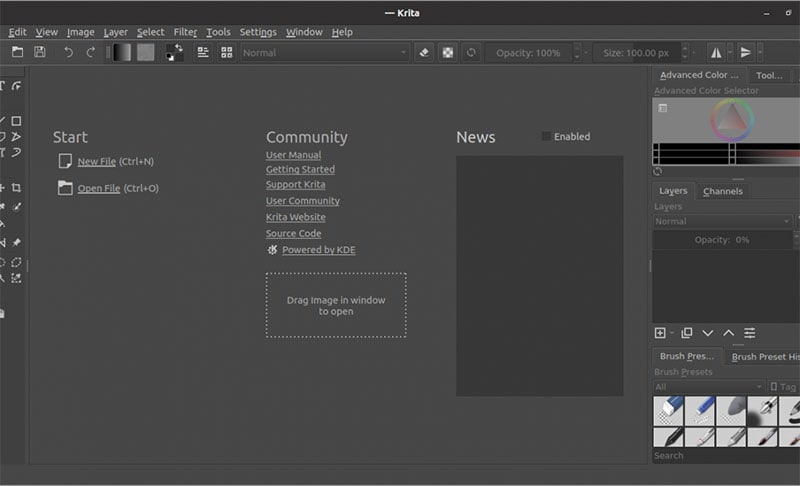
- Pennelli illimitati di diversi tipi.
- Stabilizzatore per lisciare i bordi.
- Strumenti vettoriali integrati per personalizzare le forme.
- Gestore delle risorse per importare pacchetti esterni.
- Opzioni di gestione dei livelli e del colore adeguate.
Paint.Net
Se siete utenti di Windows, vi sarete sicuramente imbattuti in Paint.net. L'editor fotografico di base ma potente non gode di molto credito, ma è uno strumento incredibile per sostituire GIMP. L'interfaccia utente è abbastanza semplice e intuitiva per tutti. A differenza di altri editor di foto, questo non influisce sulle prestazioni del sistema durante l'esecuzione in background. Ecco le caratteristiche principali di Paint.Net che dovreste conoscere.
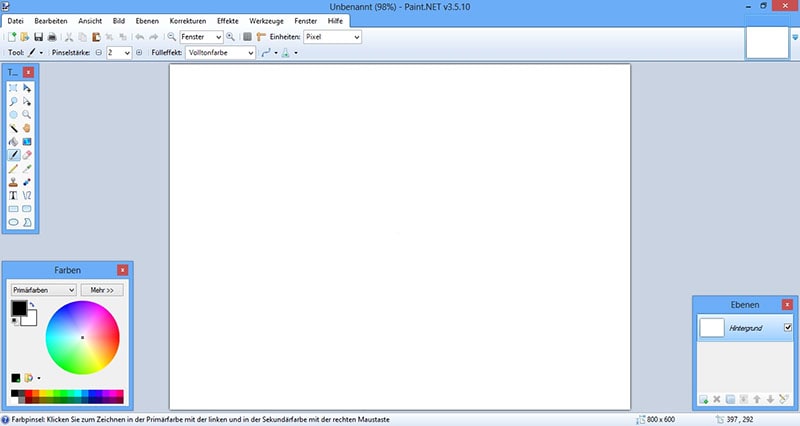
- Gestisce il lavoro sui livelli senza problemi durante l'editing.
- Ampia gamma di effetti speciali tra cui scegliere.
- Vari parametri dell'immagine per migliorare la foto.
- Cronologia illimitata per ripristinare l'immagine in caso di errori.
- Comunità online attiva per imparare i trucchi per modificare meglio le foto.
Pixlr
Se non volete scaricare alcun software e modificare le vostre foto in movimento, Pixlr è un'ottima alternativa a GIMP. È uno strumento online completo e la maggior parte delle funzioni di GIMP sono disponibili. L'interfaccia utente è molto pulita e alcuni la considerano migliore di Krita e Paint.Net. Sono disponibili due versioni: Pixlr X (modifica rapida) e Pixlr E (modifica avanzata). Ecco le caratteristiche principali che rendono Pixlr migliore di altri.
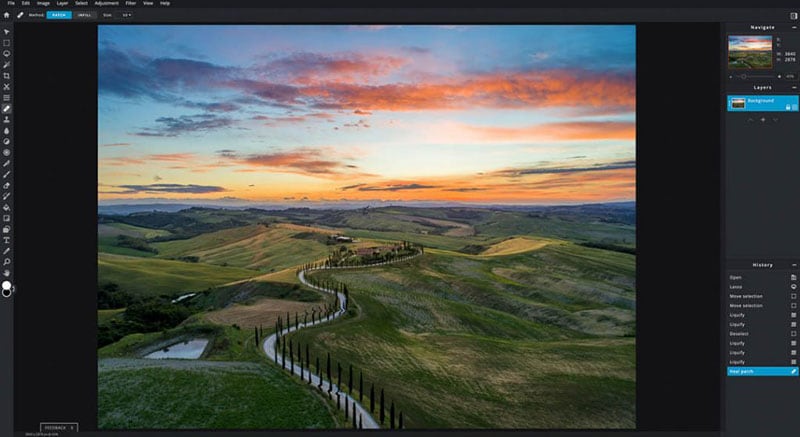
- Regola ogni elemento di una foto all'istante.
- Aggiungete effetti e modelli già pronti.
- Sono disponibili vari filtri per migliorare la foto.
- Sezione animazione separata per aggiungere transizioni.
- Vari strumenti per modificare perfettamente i dettagli più minuti.
Adobe Photoshop
Se cercate un editor fotografico professionale, non c'è niente di meglio di Adobe Photoshop. Nessun altro editor fotografico ha così tante caratteristiche e funzionalità sotto lo stesso tetto. Ecco perché gli editor fotografici professionisti utilizzano Adobe Photoshop. È necessario pagare un prezzo superiore, ma le funzioni avanzate lo compensano perfettamente. È la migliore alternativa alla funzione di schermo verde di GIMP. È davvero difficile indicare alcune caratteristiche chiave tra le tante, ma ecco alcune per farvi capire meglio.

- Lavorare con i livelli è semplicissimo.
- Strumenti di selezione avanzati per la perfezione.
- Diversi strumenti di fotoritocco e filtri.
- Maschera vettoriale e oggetti smart.
- Schemi di colore e modifica dei canali corretti.
Conclusione
GIMP Chroma key è un'ottima funzione per modificare una foto con sfondo verde e sostituire lo schermo verde con qualsiasi altro elemento. Il software è gratuito e può essere utilizzato su qualsiasi piattaforma. È la cosa migliore dopo Adobe Photoshop per quanto riguarda l'editor video gratuito. Abbiamo spiegato in dettaglio tutti i passaggi per utilizzare l'effetto schermo verde di GIMP. Abbiamo anche elencato la migliore alternativa per sostituire facilmente lo sfondo verde della foto.

Il programma di montaggio video potenziato dall'IA, superpotente e facile da usare per tutti i creatori.
Provalo Gratis Provalo Gratis Provalo Gratis




